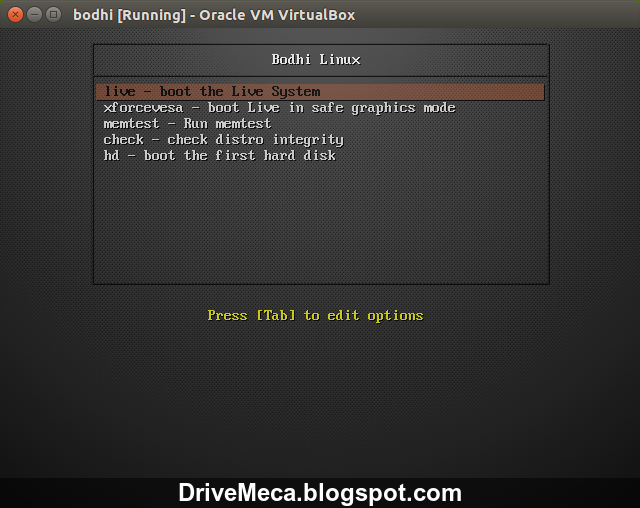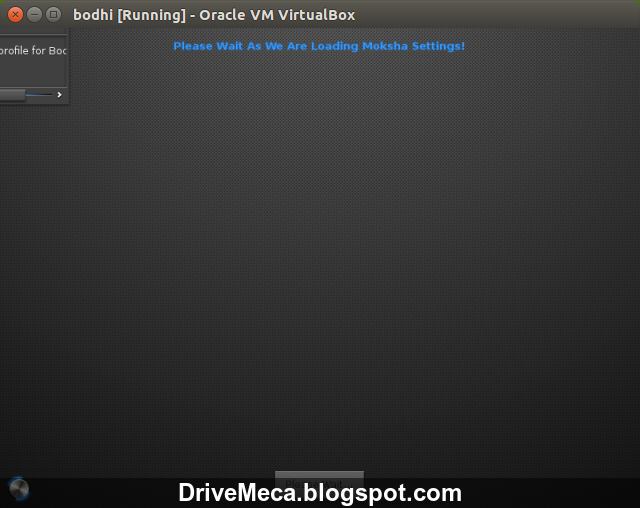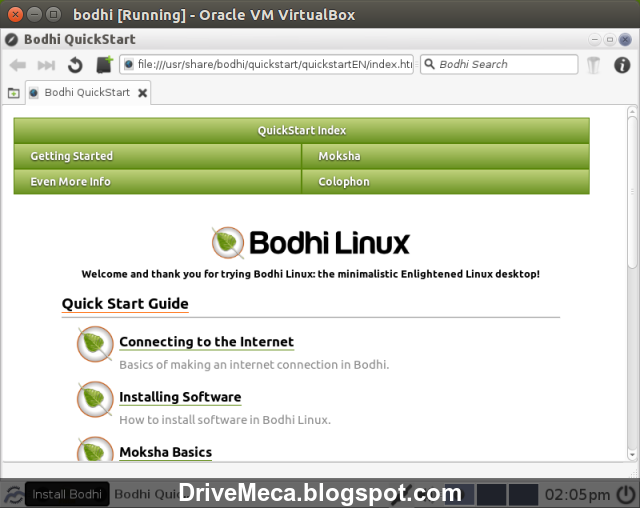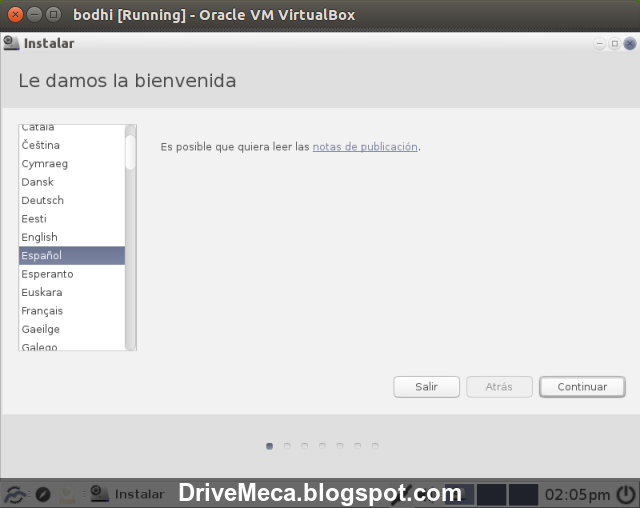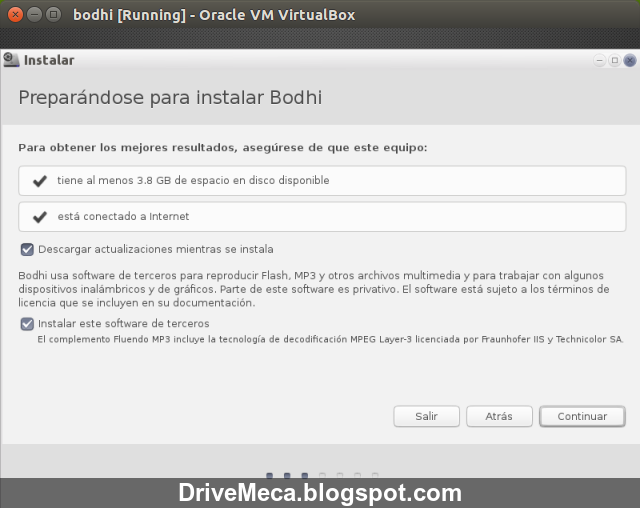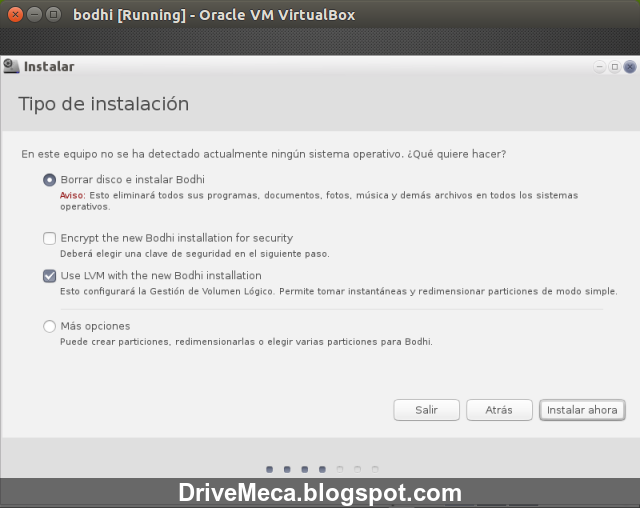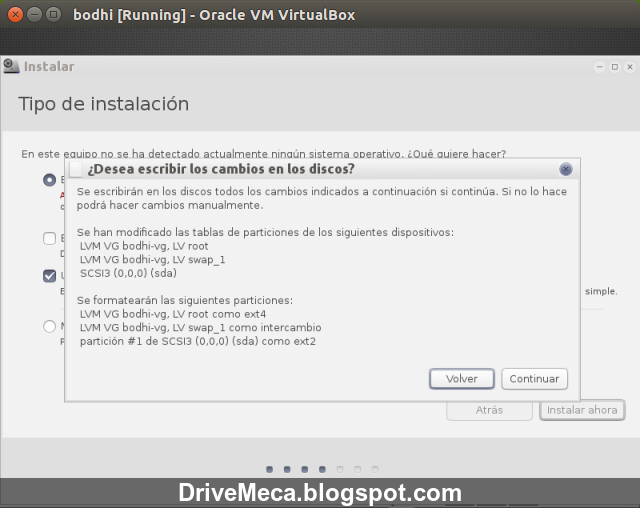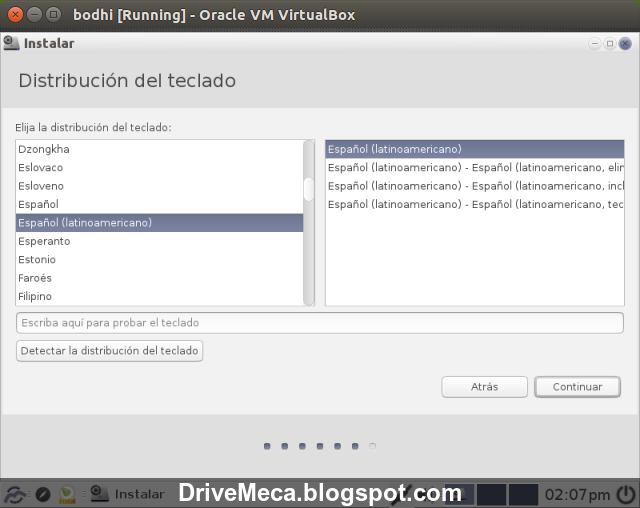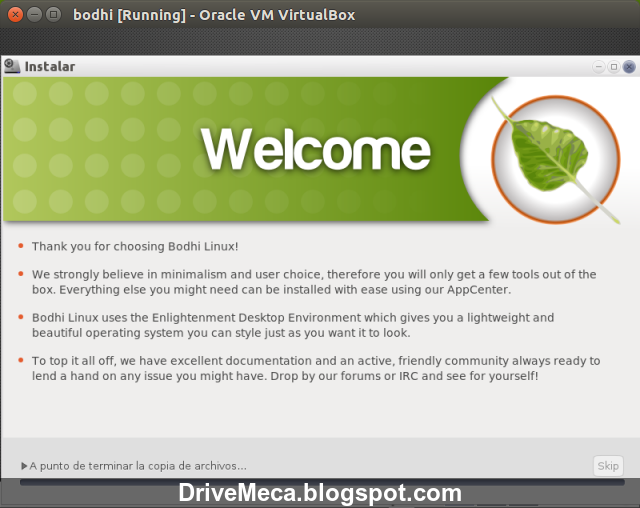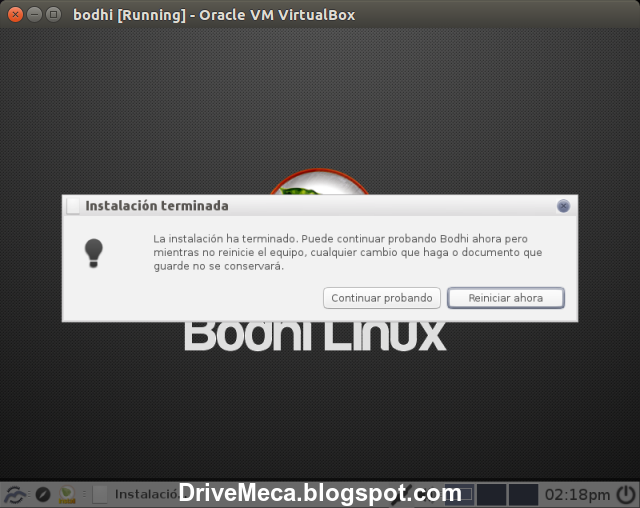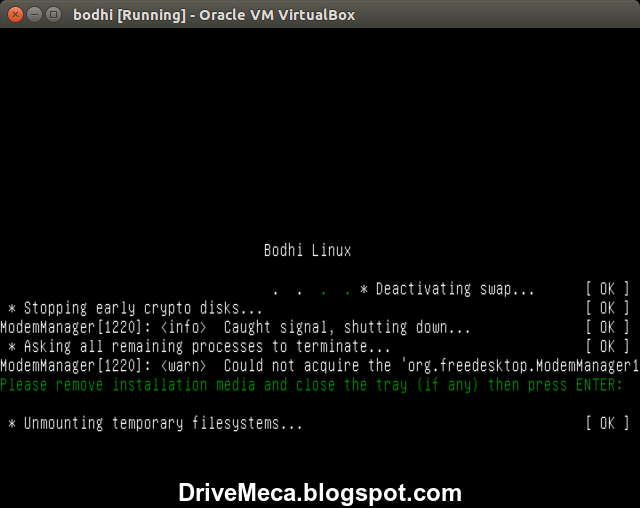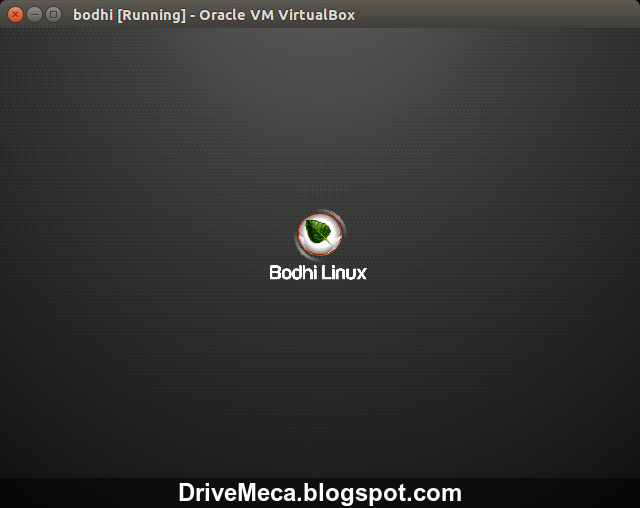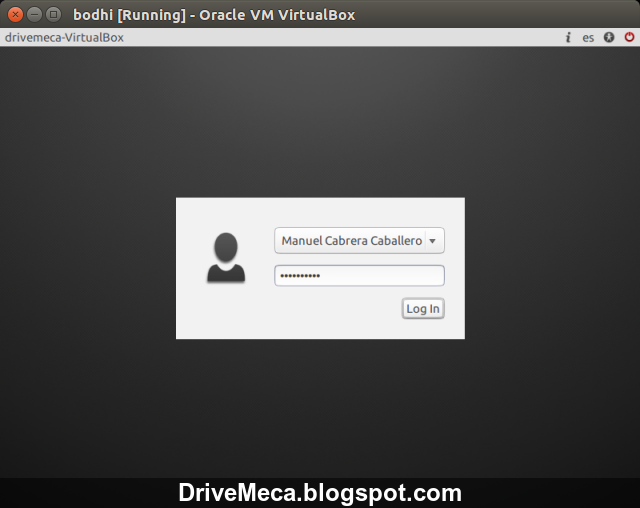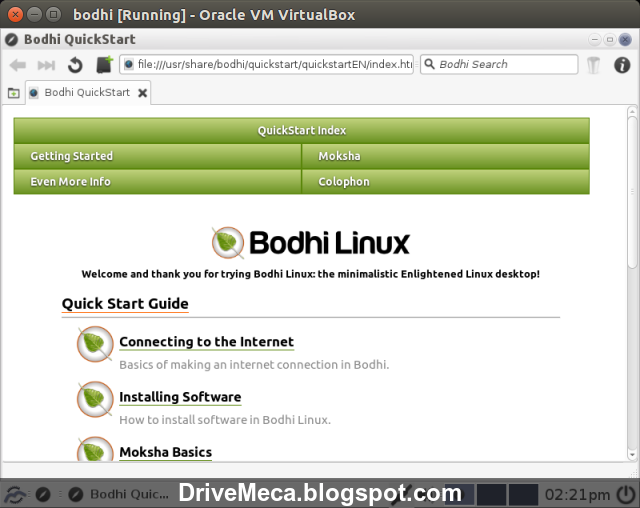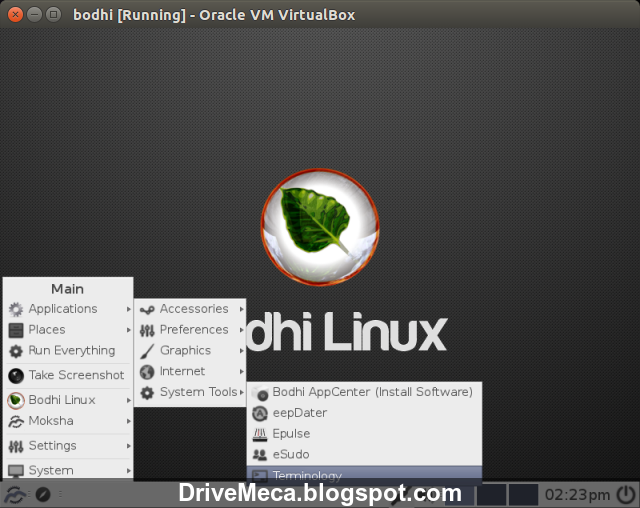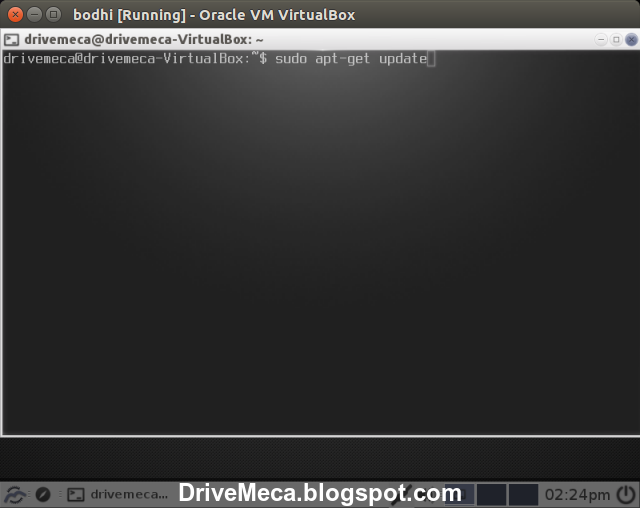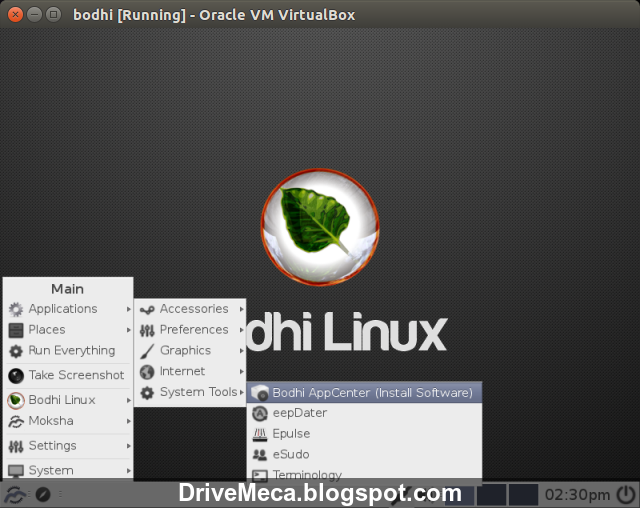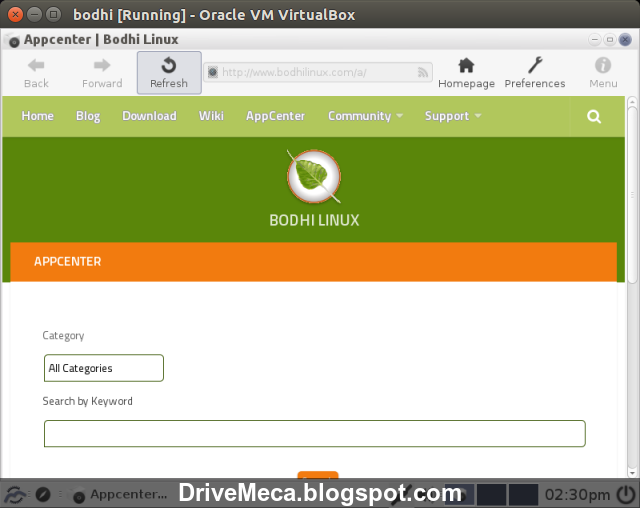Cuando llegamos ya a finales de abril, los estudiantes universitarios empiezan a temer los exámenes finales que llegan dentro de pocas semanas. Pero eso es para aquellos que estén haciendo una carrera universitaria, porque siempre tenemos a mano aquellos cursos universitarios que podemos hacer cuando queramos, sin gastar dinero y desde la comodidad de un navegador de internet. Veamos qué es lo que tenemos disponible para empezar este mes de mayo.
Cursos en español
Informática y programación
- Dispositivos Móviles para la Gestión del Territorio: curso de la Universitat Politècnica de València para aprender a tratar los datos y usar los dispositivos necesarios para los trabajos de gestión territorial. Puedes empezarlo cualquier día de mayo.
- Excel: muy simple: la Universitat Politècnica de València nos ofrece este curso de Excel para quien necesite aprender los secretos de las hojas de cálculo de Microsoft. A partir del 10 de mayo.
- Desarrollo de aplicaciones profesionales para Android: un curso interesante de la Universidad Galileo para quien quiera lanzar su propia aplicación para Android. Empieza el 30 de mayo.
- Desarrollo de aplicaciones avanzadas con Android: otra alternativa para aprender a desarrollar aplicaciones de Android de la mano de la Universidad Nacional Autónoma de México. A partir del 1 de mayo.
- Programando con Java para aplicaciones Android: la misma Universidad Nacional Autónoma de México tiene una especialización en Java para poder programar las aplicaciones en Android a partir del 16 de mayo.
- ¡A Programar! Una introducción a la programación: y si no queremos especializarnos en Android pero sí queremos aprender conceptos generales de programación, tenemos este curso introductorio de la mano de la Universidad de Edimburgo que comienza el 16 de mayo.
- Robótica: la Universidad Nacional Autónoma de México repite este curso de robótica básica para todos los interesados en aprender a programar un robot. A partir del 2 de mayo.
Ingeniería y matemáticas
- Cálculo Diferencial: La Universidad Galileo ha preparado este curso que empieza el 9 de mayo y que te ayuda a entender las ecuaciones diferenciales. Ideal para quien tenga las matemáticas algo cruzadas.
- Fundamentos de Mecánica para Ingeniería: La Universitat Politècnica de València sigue con este curso para quien quiera reforzar sus bases de mecánica frente a una carrera de ingeniería. Puedes empezarlo cuando quieras.
- Bases Matemáticas: Derivadas: De nuevo la Universitat Politècnica de València nos ofrece un curso preparatorio de las funciones derivadas para quien las tenga algo cruzadas. Desde el 3 de mayo.
- Aplicaciones de la Teoría de Grafos a la Vida Real: primera parte de un curso de la Universitat Politècnica de València donde aprenderemos las utilidades reales de la teoría de grafos. Puedes empezarlo el 10 de mayo.
Ciencias
- Agua en América Latina: Abundancia en medio de la escasez mundial: el Inter-American Development Bank nos propone entender por qué el agua es un bien escaso y cómo podemos aprovecharla mejor a partir del 3 de mayo con este curso.
- Formulación y nomenclatura de compuestos químicos: La Universitat Politècnica de València nos propone aprender a mencionar adecuadamente los compuestos químicos para quien haga carreras de química especializada. A partir del 17 de mayo.
- Las estaciones del año y el clima: para los curiosos que quieran aprender porqué tenemos cuatro estaciones y cómo éstas cambian dependiendo de dónde nos encontremos, la Universidad Nacional Autónoma de México tiene este curso que comienza el 2 de mayo.
Humanidades y lenguas
- Tecnologías para la Educación: si eres docente, este curso de la Universitat Politècnica de València te ayuda a entender cómo las nuevas tecnologías están cambiando el mundo de la educación a partir del 3 de mayo.
- Corrección, estilo y variaciones de la lengua española: el estudio de las variaciones del español va mucho más allá de discutir qué doblaje de los Simpsons es el mejor en los comentarios de YouTube. Este curso de la Universitat Autònoma de Barcelona nos lo demuestra a partir del 9 de mayo.
Otros
- Finanzas personales: si eres de los que no se aclara con sus finanzas, tenemos este curso de la Universidad Nacional Autónoma de México donde aprender a gestionar adecuadamente nuestro dinero. A partir del 2 de mayo.
- Introducción a la Contabilidad Financiera: otro curso para aprender finanzas pero ya más orientado al mundo empresarial, de la mano de la University of Pennsylvania. Empieza el 2 de mayo.
- Sexualidad...mucho más que sexo: la Universidad de los Andes nos da la sorpresa con este curso indicado para aprender a hablar sin equivocarnos sobre la sexualidad de las personas. Empieza el 2 de mayo.
Cursos en inglés
Informática y programación
- Introduction to MongoDB using the MEAN Stack: curso de la MongoDBx donde aprenderemos lo básico para trabajar con esta herramienta para programar aplicaciones móviles. Puedes empezarlo cuando quieras.
- Introduction to Programming with Java Part 1: Starting to Code with Java: para quien quiera aprender los pilares de Java, este curso de la UC3Mx nos ayuda a ello y podemos empezarlo cuando queramos.
- Introduction to Computer Science: si estás pensando en hacer una ingeniería de software, puede que este curso de Harvard te ayude a decidirte. Empiézalo cuando quieras.
- Introduction to Python for Data Science: curso de Microsoft en el que aprenderemos la trata de datos programando alrogitmos en Python. Puedes empezarlo cuando quieras.
- Microsoft Exchange Server 2016 - 1: Infrastructure: primera parte de un curso especializado de Microsoft para que te conviertas en un ninja de los servidores de correo Exchange. Puedes empezarlo cuando quieras.
- Computer Graphics: curso de la Universidad de San Diego con el que aprenderemos los primeros pasos en el mundo de la creación de gráficos tridimensionales. A partir del 1 de mayo.
- Data Science Ethics: la Universidad de Michigan ataca un campo necesario, que es el de cómo conservar la ética a la hora de tratar las grandes cantidades de datos que se mueven en el mundo de hoy. Empieza el 1 de mayo.
- Introduction to Cloud Computing: curso de la IEEEx donde aprenderemos a comprender lo que ocurre en los servidores que se han convertido en lo que llamamos "la nube". Empieza el 14 de mayo.
Humanidades y lenguas
- China (Part 1): Political and Intellectual Foundations: From the Sage Kings to Confucius and the Legalists: este curso es el primero de una serie de cursos de Hardvard en el que se trata la historia completa de China por partes. Empieza el 1 de mayo.
- Basic Mandarin Chinese: este curso de la MandarinX no necesita demasiada descripción. A partir del 2 de mayo.
- Obesity: Causes and Consequences: La Universidad de Reading tiene este curso para todos aquellos que quieran saber todos los problemas que causa la obesidad. A partir del 2 de mayo.
- Dementia: Understanding and Managing Challenging Behaviour: una verdad incómoda es la de la demencia y de los cambios de actitud en los ancianos cuando alcanzan cierta edad. La Universidad de Birmingham nos enseña a cómo tratar con esas actitudes a partir del 9 de mayo.
- Introduction to Italian: curso de de la Universitá per Tranieri de Siena para aprender italiano básico. Comienza el 16 de mayo.
- Introduction to Dutch: ¿ni chino ni italiano? Pues nada, este curso de la Universidad de Groningen te ayuda a aprender holandés desde el 23 de mayo.
Ciencias
- Gravity! From the Big Bang to Black Holes: la gravedad esconde muchos más secretos de los que crees. La Universidad Paris Diedrot nos los enseña a partir del 9 de mayo.
- Our Earth's Future: curso del American Museum of Natural History en el que se ve, a rasgos generales, lo que le espera al planeta tierra dentro de unos años. A partir del 2 de mayo.
- The Science of Gastronomy: no, uno no aprende la ciencia de la cocina viendo Masterchef. A partir del 24 de mayo la Hong Kong University of Science and Technology nos lo demuestra con este curso.
Otros
- Introduction to Marketing: ¿crees que el márketing se limita a saber anunciar un producto en los medios? Este curso de la UBCx te demuestra lo contrario. Puedes empezarlo cualquier día de mayo.
Imagen | Jacob Roeland
En Genbeta | Cursos online gratuitos
También te recomendamos
27 cursos gratis universitarios online para empezar en diciembre
Los 7 cursos de Unity3D que necesitas para aprender a programar tu juego desde cero
41 cursos gratis universitarios online para empezar en noviembre
-
La noticia
37 cursos gratis universitarios online para empezar en mayo
fue publicada originalmente en
Genbeta
por
Miguel López
.




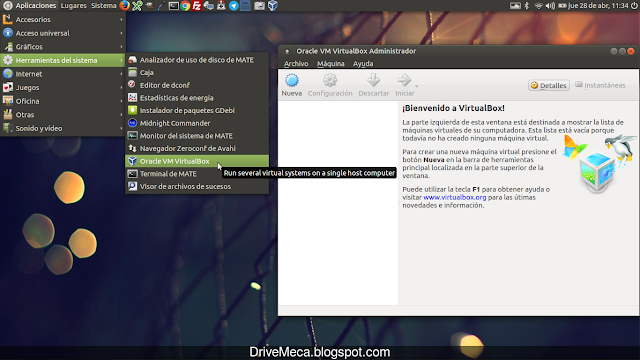
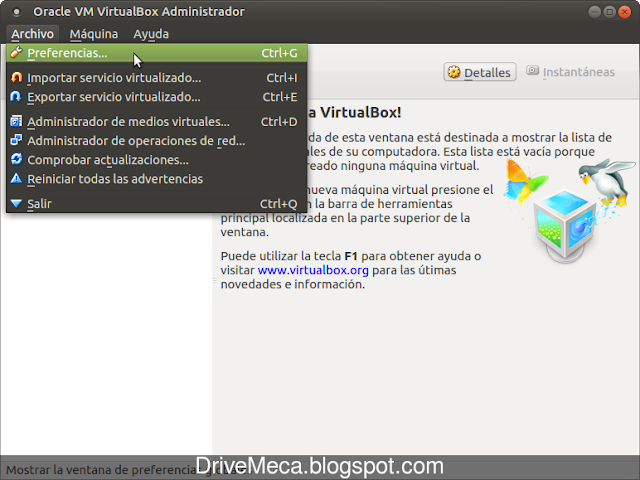
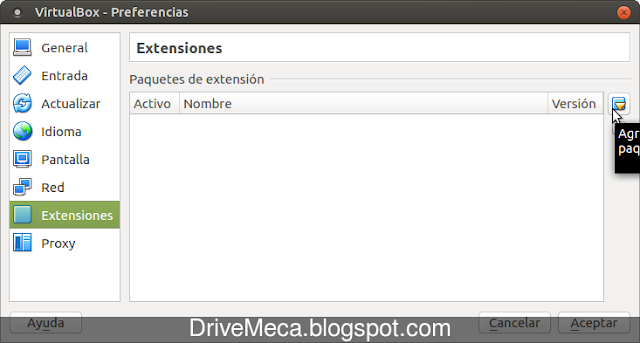
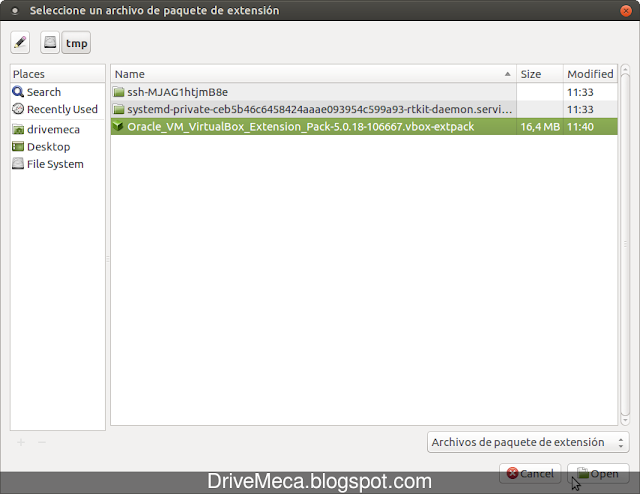

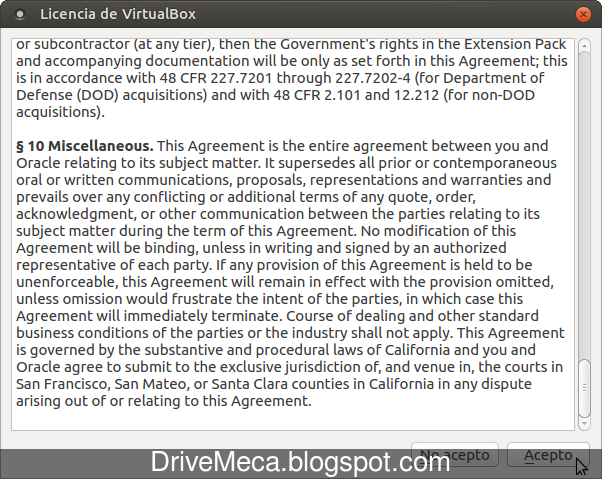

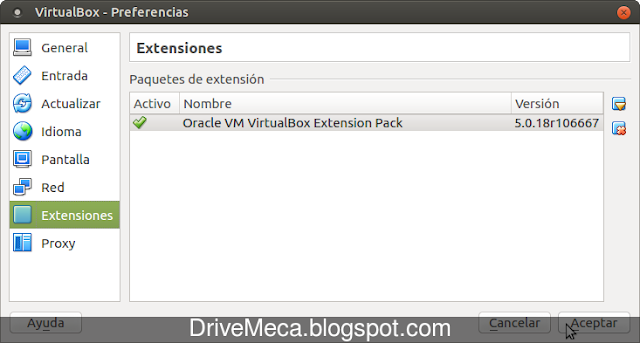
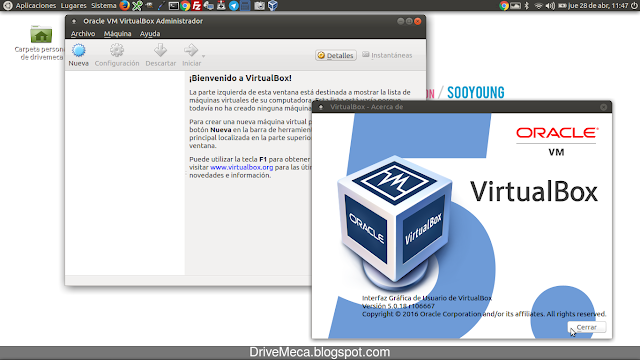













 Requisitos necesarios
Requisitos necesarios

















 Seguimiento realizado mediante la vulnerabilidad de Waze
Seguimiento realizado mediante la vulnerabilidad de Waze